ARCore একটি অ্যাপের পারফরম্যান্স পরিসংখ্যান যেমন CPU এবং মেমরি ব্যবহারের সাথে একটি ওভারলে প্যানেল প্রদর্শন করতে পারে, সিস্টেম সংস্থানগুলির একটি রিয়েল-টাইম ওভারভিউ প্রদান করে।
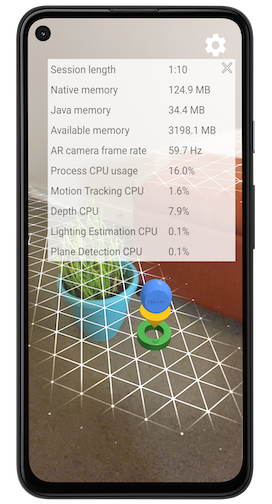
কর্মক্ষমতা ওভারলে সক্ষম করুন
কর্মক্ষমতা ওভারলে সক্ষম করতে এই পদক্ষেপগুলি অনুসরণ করুন৷
আপনার অ্যাপে AR অভিজ্ঞতা খুলুন যাতে একটি সক্রিয় ARCore সেশন চলছে। ওভারলে সক্ষম করে এমন সম্প্রচার গ্রহণ করতে আপনার অ্যাপটি অবশ্যই AR মোডে থাকতে হবে। AR ক্যামেরার প্রিভিউ ছবিগুলি ডিভাইসের স্ক্রিনে দৃশ্যমান হওয়া উচিত।
আপনার অ্যাপের জন্য পারফরম্যান্স ওভারলে সক্ষম করতে নিম্নলিখিত অ্যাক্টিভিটি ম্যানেজার ব্রডকাস্ট কমান্ডটি ব্যবহার করুন।
# Enables ARCore's performance overlay and saves a setting to your app's# Android Shared Preferences, so that the overlay remains enabled in# subsequent ARCore sessions.# Your app must have an actively running ARCore session to receive the broadcast.adb shell am broadcast -a com.google.ar.core.ENABLE_PERFORMANCE_OVERLAYওভারলে আঁকার জন্য ARCore প্যাকেজকে অনুমতি দেওয়ার জন্য আপনাকে Settings মেনুতে পাঠানো হতে পারে। এই পদক্ষেপ শুধুমাত্র একবার সঞ্চালিত করা প্রয়োজন. Google Play Services for AR খুঁজুন এবং আপনার অ্যাপে ফিরে যাওয়ার আগে অনুমতি টগলকে Allowed -এ সেট করুন।
আপনি যদি ARCore-কে ওভারলে আঁকার অনুমতি না দিয়ে পারফরম্যান্স ওভারলে সক্ষম করে থাকেন, তাহলে অ্যাপটি যখনই নতুন ARCore সেশন শুরু করবে তখন আপনাকে সেটিংস মেনুতে পাঠানো হবে। এই ক্ষেত্রে, আপনাকে হয় ARCore অনুমতি দিতে হবে অথবা পারফরম্যান্স ওভারলে অক্ষম করতে হবে।
কর্মক্ষমতা ওভারলে নিষ্ক্রিয়
কর্মক্ষমতা ওভারলে নিষ্ক্রিয় করতে এই পদক্ষেপগুলি অনুসরণ করুন।
আপনার অ্যাপে AR অভিজ্ঞতা খুলুন যাতে একটি সক্রিয় ARCore সেশন চলছে। ওভারলে অক্ষম করে এমন ব্রডকাস্ট পেতে আপনার অ্যাপটি অবশ্যই AR মোডে থাকতে হবে। AR ক্যামেরার প্রিভিউ ছবিগুলি ডিভাইসের স্ক্রিনে দৃশ্যমান হওয়া উচিত।
আপনার অ্যাপের কর্মক্ষমতা ওভারলে নিষ্ক্রিয় করতে নিম্নলিখিত কার্যকলাপ পরিচালক সম্প্রচার কমান্ড ব্যবহার করুন।
# Disables ARCore's performance overlay and saves a setting to your app's# Android Shared Preferences, so that the overlay remains disabled in# subsequent ARCore sessions.# Your app must have an actively running ARCore session to receive the broadcast.adb shell am broadcast -a com.google.ar.core.DISABLE_PERFORMANCE_OVERLAY
আপনি বন্ধ বোতামে আলতো চাপ দিয়ে কর্মক্ষমতা ওভারলে অক্ষম করতে পারেন ওভারলে এবং আপনার অ্যাপের অ্যান্ড্রয়েড শেয়ার করা পছন্দগুলি সাফ করা। এটি করার একটি উপায় হল আপনার অ্যাপের ডেটা সাফ করা।
ওভারলে এবং আপনার অ্যাপের অ্যান্ড্রয়েড শেয়ার করা পছন্দগুলি সাফ করা। এটি করার একটি উপায় হল আপনার অ্যাপের ডেটা সাফ করা।
CPU ব্যবহারের মান ব্যাখ্যা করা
Process CPU Usage ক্ষেত্রটি ডিভাইসের মোট উপলব্ধ সিপিইউ সময়ের শতাংশ হিসাবে অ্যাপ্লিকেশন প্রক্রিয়া বর্তমানে যে পরিমাণ CPU সময় ব্যবহার করে তা প্রদর্শন করে। এই মানটির মধ্যে রয়েছে অ্যাপ্লিকেশন ওয়ার্কলোড, ARCore ওয়ার্কলোড এবং আপনার অ্যাপ ব্যবহার করে এমন অন্য কোনো লাইব্রেরি। উদাহরণস্বরূপ, ক্ষেত্রটি 25% CPU ব্যবহার প্রদর্শন করবে যদি একটি কোয়াড-কোর ডিভাইসে চলাকালীন অ্যাপ্লিকেশন প্রক্রিয়াটি একটি একক CPU কোর সম্পূর্ণরূপে পরিপূর্ণ করে।
পারফরম্যান্স ওভারলে পৃথক ARCore বৈশিষ্ট্যগুলির জন্য একটি CPU ব্যবহারের ব্রেকডাউন প্রদান করে। এই ব্রেকডাউনগুলি ডিভাইসের মোট উপলব্ধ CPU সময়ের শতাংশ হিসাবেও প্রকাশ করা হয়। কাজের চাপগুলি হল:
ওভারলে অক্ষম বা 0.1% এর কম CPU সময় ব্যবহার করে এমন কোনো বৈশিষ্ট্য প্রদর্শন করে না।
,ARCore একটি অ্যাপের পারফরম্যান্স পরিসংখ্যান যেমন CPU এবং মেমরি ব্যবহারের সাথে একটি ওভারলে প্যানেল প্রদর্শন করতে পারে, সিস্টেম সংস্থানগুলির একটি রিয়েল-টাইম ওভারভিউ প্রদান করে।
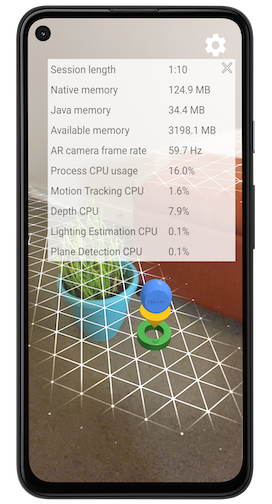
কর্মক্ষমতা ওভারলে সক্ষম করুন
কর্মক্ষমতা ওভারলে সক্ষম করতে এই পদক্ষেপগুলি অনুসরণ করুন৷
আপনার অ্যাপে AR অভিজ্ঞতা খুলুন যাতে একটি সক্রিয় ARCore সেশন চলছে। ওভারলে সক্ষম করে এমন সম্প্রচার গ্রহণ করতে আপনার অ্যাপটি অবশ্যই AR মোডে থাকতে হবে। AR ক্যামেরার প্রিভিউ ছবিগুলি ডিভাইসের স্ক্রিনে দৃশ্যমান হওয়া উচিত।
আপনার অ্যাপের জন্য পারফরম্যান্স ওভারলে সক্ষম করতে নিম্নলিখিত অ্যাক্টিভিটি ম্যানেজার ব্রডকাস্ট কমান্ডটি ব্যবহার করুন।
# Enables ARCore's performance overlay and saves a setting to your app's# Android Shared Preferences, so that the overlay remains enabled in# subsequent ARCore sessions.# Your app must have an actively running ARCore session to receive the broadcast.adb shell am broadcast -a com.google.ar.core.ENABLE_PERFORMANCE_OVERLAYওভারলে আঁকার জন্য ARCore প্যাকেজকে অনুমতি দেওয়ার জন্য আপনাকে Settings মেনুতে পাঠানো হতে পারে। এই পদক্ষেপ শুধুমাত্র একবার সঞ্চালিত করা প্রয়োজন. Google Play Services for AR খুঁজুন এবং আপনার অ্যাপে ফিরে যাওয়ার আগে অনুমতি টগলকে Allowed -এ সেট করুন।
আপনি যদি ARCore-কে ওভারলে আঁকার অনুমতি না দিয়ে পারফরম্যান্স ওভারলে সক্ষম করে থাকেন, তাহলে অ্যাপটি যখনই নতুন ARCore সেশন শুরু করবে তখন আপনাকে সেটিংস মেনুতে পাঠানো হবে। এই ক্ষেত্রে, আপনাকে হয় ARCore অনুমতি দিতে হবে অথবা পারফরম্যান্স ওভারলে অক্ষম করতে হবে।
কর্মক্ষমতা ওভারলে নিষ্ক্রিয়
কর্মক্ষমতা ওভারলে নিষ্ক্রিয় করতে এই পদক্ষেপগুলি অনুসরণ করুন।
আপনার অ্যাপে AR অভিজ্ঞতা খুলুন যাতে একটি সক্রিয় ARCore সেশন চলছে। ওভারলে অক্ষম করে এমন ব্রডকাস্ট পেতে আপনার অ্যাপটি অবশ্যই AR মোডে থাকতে হবে। AR ক্যামেরার প্রিভিউ ছবিগুলি ডিভাইসের স্ক্রিনে দৃশ্যমান হওয়া উচিত।
আপনার অ্যাপের কর্মক্ষমতা ওভারলে নিষ্ক্রিয় করতে নিম্নলিখিত কার্যকলাপ পরিচালক সম্প্রচার কমান্ড ব্যবহার করুন।
# Disables ARCore's performance overlay and saves a setting to your app's# Android Shared Preferences, so that the overlay remains disabled in# subsequent ARCore sessions.# Your app must have an actively running ARCore session to receive the broadcast.adb shell am broadcast -a com.google.ar.core.DISABLE_PERFORMANCE_OVERLAY
আপনি বন্ধ বোতামে আলতো চাপ দিয়ে কর্মক্ষমতা ওভারলে অক্ষম করতে পারেন ওভারলে এবং আপনার অ্যাপের অ্যান্ড্রয়েড শেয়ার করা পছন্দগুলি সাফ করা। এটি করার একটি উপায় হল আপনার অ্যাপের ডেটা সাফ করা।
ওভারলে এবং আপনার অ্যাপের অ্যান্ড্রয়েড শেয়ার করা পছন্দগুলি সাফ করা। এটি করার একটি উপায় হল আপনার অ্যাপের ডেটা সাফ করা।
CPU ব্যবহারের মান ব্যাখ্যা করা
Process CPU Usage ক্ষেত্রটি ডিভাইসের মোট উপলব্ধ সিপিইউ সময়ের শতাংশ হিসাবে অ্যাপ্লিকেশন প্রক্রিয়া বর্তমানে যে পরিমাণ CPU সময় ব্যবহার করে তা প্রদর্শন করে। এই মানটির মধ্যে রয়েছে অ্যাপ্লিকেশন ওয়ার্কলোড, ARCore ওয়ার্কলোড এবং আপনার অ্যাপ ব্যবহার করে এমন অন্য কোনো লাইব্রেরি। উদাহরণস্বরূপ, ক্ষেত্রটি 25% CPU ব্যবহার প্রদর্শন করবে যদি একটি কোয়াড-কোর ডিভাইসে চলাকালীন অ্যাপ্লিকেশন প্রক্রিয়াটি একটি একক CPU কোর সম্পূর্ণরূপে পরিপূর্ণ করে।
পারফরম্যান্স ওভারলে পৃথক ARCore বৈশিষ্ট্যগুলির জন্য একটি CPU ব্যবহারের ব্রেকডাউন প্রদান করে। এই ব্রেকডাউনগুলি ডিভাইসের মোট উপলব্ধ CPU সময়ের শতাংশ হিসাবেও প্রকাশ করা হয়। কাজের চাপগুলি হল:
ওভারলে অক্ষম বা 0.1% এর কম CPU সময় ব্যবহার করে এমন কোনো বৈশিষ্ট্য প্রদর্শন করে না।

